Hvordan endre kallenavn på Discord
By bli med i Discord-servere, mange mennesker eksisterer sammen ved å bli en del av forskjellige samfunn. Hvert medlem på Discord har et unikt kallenavn for å representere deres personlighet eller kanskje for å representere noe annet. Og et fengende kallenavn hjelper deg med å gi en distinkt identitet blant andre. Selv om det er veldig vanlig at mange mennesker endrer kallenavnene sine på Discord etter at de er ferdige med det forrige.
Nå er det ikke så vanskelig å endre et kallenavn på Discord, men å vite en klar prosedyre kan spare deg for litt tid. Og det er derfor vi i denne artikkelen skal vise deg hvordan du endrer kallenavnet ditt på Discord for alle servere eller en bestemt server ved å bruke PC og Discord Mobile-app. Så la oss gå rett inn i det.
innhold
Endre kallenavn på Discord
Kallenavn på Discord kan endres på to måter:
1. Endre Discord-brukernavn: Brukernavnet ditt er i utgangspunktet navnet du opprettet Discord-kontoen din med. Ved å endre brukernavnet ditt endres kallenavnet ditt for alle serverne du er medlem av.
2. Endring av serverkallenavn: Ved å endre kallenavnet på serveren, endres kallenavnet ditt kun for den serveren. Og selv om du endret serverkallenavnet ditt, vil ditt faktiske brukernavn forbli det samme og kan sees av andre medlemmer.
Nå er det åpenbart at du vil endre ditt eget serverkallenavn hvis du er medlem av en server som eies av noen andre. Men hva om du vil endre kallenavn på de andre medlemmene på en server? Vel, selvfølgelig kan du ikke endre Discord-brukernavnet deres, men du kan veldig enkelt endre kallenavnet deres på serveren din, spesielt hvis du eier den serveren. Og du kan til og med endre kallenavnene til andre medlemmer på en server du ikke eier, men det avhenger av rollen du får på den Discord-serveren.
Så hvis det er det du leter etter, kan du komme direkte til den delen av artikkelen ved å klikke her.
Endre Discord-brukernavnet ditt
Å endre brukernavnet ditt på Discord er ganske enkelt, alt du trenger å gjøre er å følge disse enkle trinnene. Vær også oppmerksom på at trinnene for å endre kallenavnet er de samme for Windows og macOS, så du kan følge disse trinnene i begge operativsystemene.
1. Start først Discord-appen på PC-en eller bare logg inn på Discord-kontoen din i nettleseren.
2. Nå er du på aktivitetssiden din. Finn innstillingsikon på motsatt side av avataren din og klikk på den.
![]()
3. Etter å ha kommet til kontoinnstillingene dine, vil du se brukernavnet og e-postadressen din. Klikk nå på rediger-knappen, som er til høyre for brukernavnet ditt.
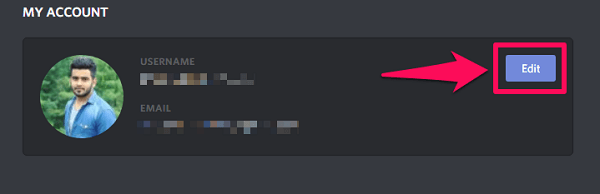
4. Skriv til slutt inn ditt nye brukernavn for å gjøre det til ditt kallenavn på alle serverne og klikk på Lagre.
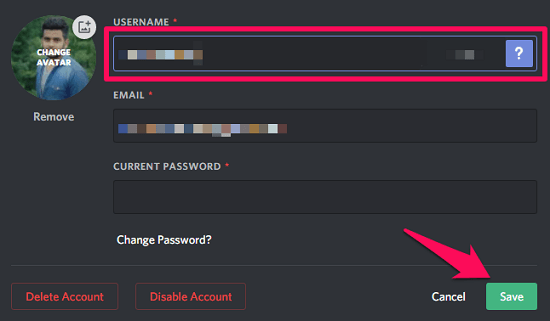
Endre kallenavnet ditt for en bestemt server
Trinnene for å endre et serverkallenavn er litt forskjellige fra trinnene for å endre brukernavnet. Dessuten, hvis du vil endre kallenavnet på en server, er det viktig at administratoren for den serveren har gitt den rollen til deg eller alle medlemmene.
1. Start Discord Desktop-appen, og du kommer direkte til aktivitetssiden din.
2. Nå, under Discord Home-ikonet øverst til venstre, vil du se en liste over alle serverne du har sluttet deg til. Bare klikk på hvilken som helst server hvor du vil endre kallenavnet ditt.
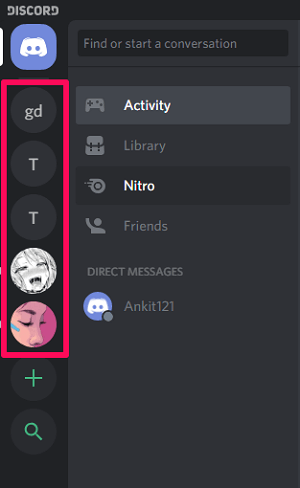
3. Etter å ha kommet til serverens side, klikk på pil ned som er på høyre side av servernavnet.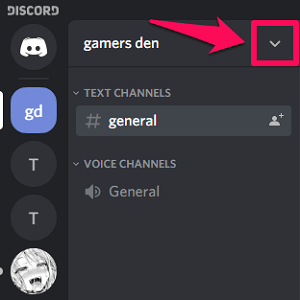
4. Nå fra den presenterte listen over alternativer klikker du bare på Endre kallenavn. (OBS: Hvis du ikke kan se dette alternativet, betyr det at denne rollen er nektet deg av administratoren)
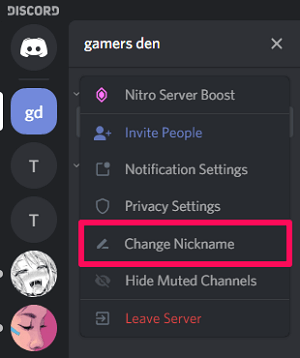
5. Skriv til slutt inn ditt nye kallenavn for den serveren, og klikk på lagre.
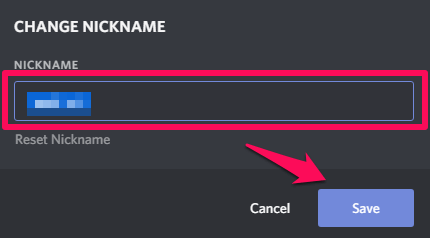
(Viktig: Når du er på en servers side, kan du også endre kallenavnet ditt ved å bruke en snarvei. Bare gå til meldingslinjen på den serveren og skriv ‘/nick’ og skriv deretter inn din brukernavn etterfulgt av et mellomrom. Når du er ferdig med det, klikker du bare Enter.)

Endre kallenavn på Discord-mobilappen
Du kan veldig enkelt endre Discord-brukernavnet ditt eller et serverkallenavn fra Android- eller iOS-enheten din. Trinnene for Android så vel som for iOS er nøyaktig like, så vi skal gi trinnene for en Android-enhet. Men disse trinnene kan også følges for å endre Discord-kallenavnet ditt i iOS.
Endre Discord-brukernavn
1. Start Discord-appen på telefonen.
2. Trykk nå på Hamburger ikon, som er øverst til venstre på skjermen.
![]()
3. I menyen vil du se brukernavnet ditt med tre andre ikoner nederst på skjermen. Trykk på innstillingsikon.
![]()
4. Etter å ha kommet til innstillingene, trykk på ‘Min konto.’ (Når det gjelder iOS, er det bare «Konto».)
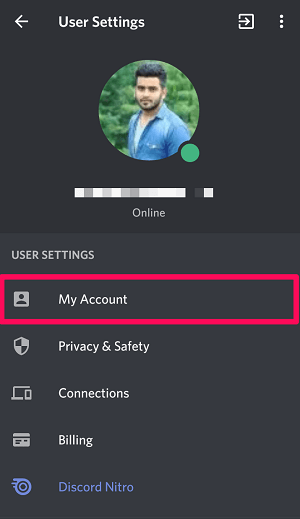
5. Trykk nå på ‘Rediger bruker’ for å redigere brukernavnet ditt.
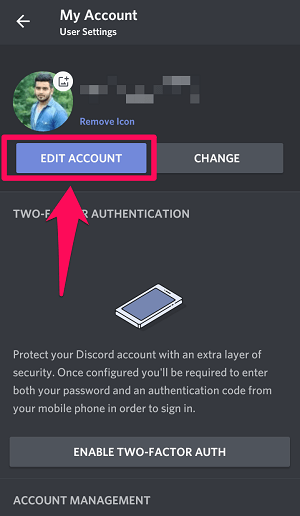
6. Til slutt, gi deg selv et nytt brukernavn og klikk på ‘Lagre’-ikonet, som bare vises nederst til høyre på skjermen hvis du har redigert noe. (I iOS får du ‘Lagre’ alternativet øverst til høyre på skjermen.)
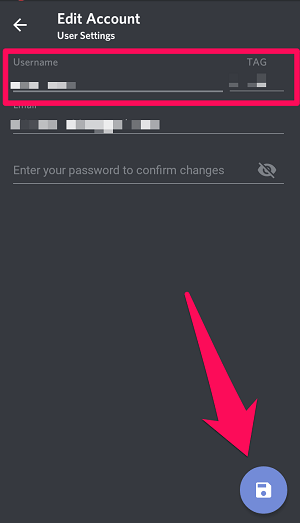
Endre serverkallenavn
1. Forutsatt at du allerede er på Discord-mobilappen, klikk på Hamburger ikon.
![]()
2. Nå vil du se en liste over alle de sammenkoblede serverne på ytterste venstre side av skjermen. Bare trykk på serveren der du vil at kallenavnet ditt skal endres.
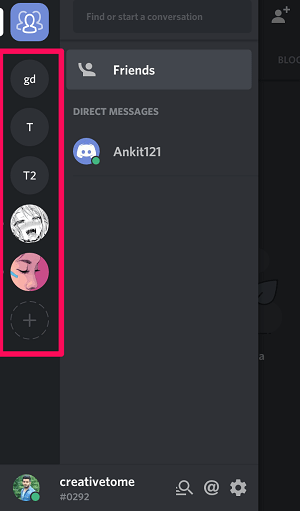
3. Trykk deretter på trepunktsikon, som er til høyre for servernavnet.![]()
4. Nå fra alle tilgjengelige alternativer, trykk på ‘Endre kallenavn.’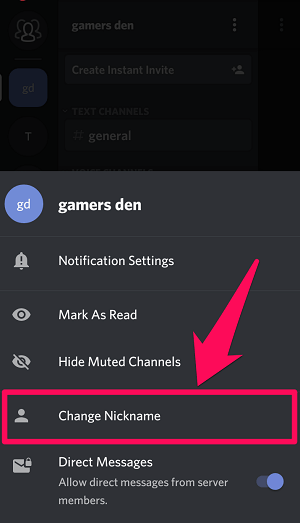
5. Til slutt skriver du inn det nye kallenavnet for den serveren og trykker på ‘Lagre.’
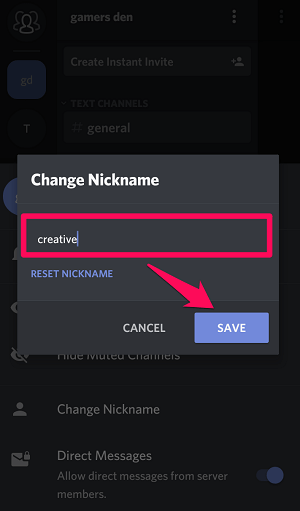
Endre serverkallenavn til andre medlemmer
Det vil være en av disse to forholdene der du ønsker å endre kallenavnet til andre medlemmer på Discord.
1. Du eier denne serveren: Hvis du eier en server der du vil endre navnene på medlemmene, trenger du ingen tillatelser for å gjøre det.
2. Du er bare et annet medlem: Hvis du ikke eier en server og rollen som ‘Administrer kallenavn’ har blitt tildelt deg av servereieren, kan du få tilgang til ‘Medlem’-serverinnstillingene. Noe som videre betyr at du enkelt kan endre kallenavnene til andre medlemmer av den serveren.
Så hvis du er eieren av en server eller hvis du har blitt tildelt rollen som ‘Administrer tillatelser’, kan du følge disse trinnene for å endre kallenavn til andre medlemmer.
På PC
1. Start Discord-skrivebordsappen hvis du har den installert, eller logg på Discord i nettleseren din.
2. Nå fra listen over servere under Discord Home-ikonet, velg serveren der du vil endre navnet på et medlem.
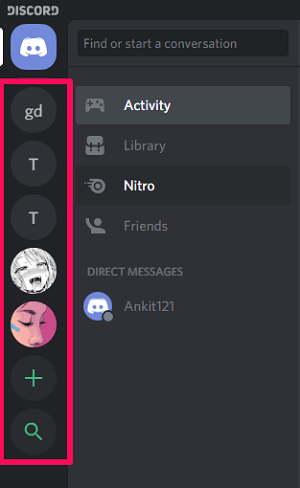
3. Etter å ha kommet til serversiden, klikk på pil nedover øverst for å åpne servermenyen.
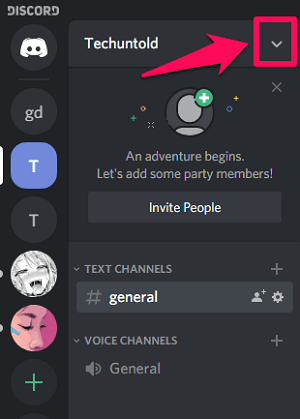
4. Fra servermenyen klikker du på Serverinnstillinger alternativet.
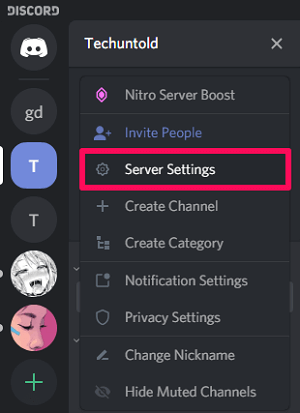
5. Klikk deretter på ‘Medlemmer’ fanen i brukeradministrasjonskategorien. (OBS: Hvis du ikke er servereieren og du ikke kan se fanen Medlemmer, betyr det at du ikke har tillatelsen ‘Administrer kallenavn’.)
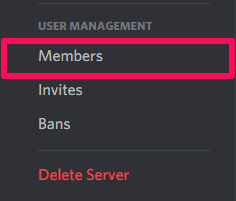
6. Nå vil du se en liste over alle medlemmene på den serveren. Bare ta markøren over profilen til et medlem, og du vil se en trepunktsikon på profilen deres. Klikk på den.
![]()
7. Etter det klikker du på ‘Endre kallenavn’ alternativet.
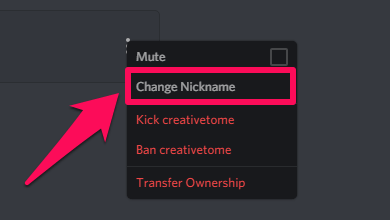
8. Til slutt, oppgi et kallenavn for den personen og klikk på ‘Lagre.’
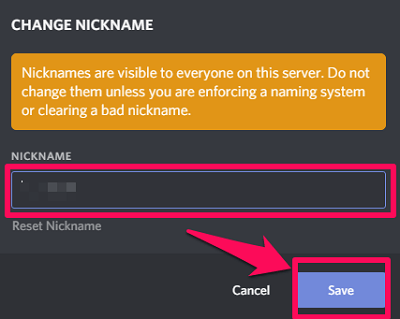
På smarttelefon (både Android og iOS)
Trinnene for å endre kallenavnet til andre medlemmer på Android og iOS er nesten lik trinnene for å gjøre det på PC. Den eneste forskjellen er at etter å ha startet mobilappen, må du trykke på menyikonet for å se listen over servere.
Les også: Liste over beste Discord-bots
konklusjonen
Kallenavn på discord er veldig nyttige for å gi ut en kort idé om deg selv til andre. Og interessant nok kan du beholde et annet kallenavn for hver server du er en del av. Dessuten, hvis du er autorisert, kan du også endre kallenavnene til andre mennesker for å ha det gøy. Og med denne artikkelen prøvde vi vårt beste for å gjøre det enkelt for deg å endre kallenavnene på en Discord-server.
Siste artikler